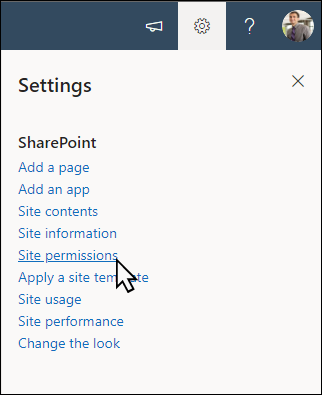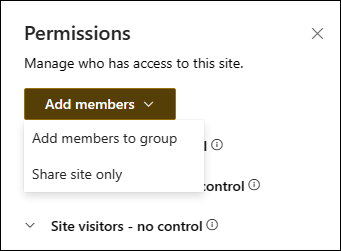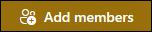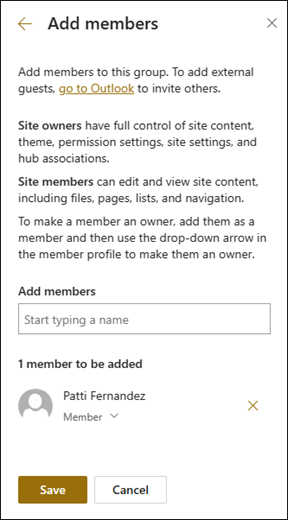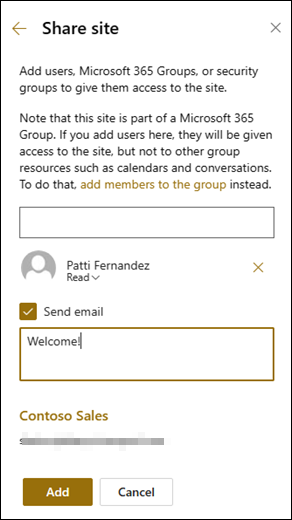Gruppwebbplatsmallen För att betala för SharePoint-konton är en gruppwebbplats som drivs av Microsoft Syntex och innehåller flera exempelsidor som är föriulerade och förformaterade för att ge din leverantörsreskontragrupp en bra utgångspunkt och fungera som deras interna startsida. Mallen levereras också med en färdig självstudiekurs och några etablerade modeller och flöden som utformats för att hjälpa ditt team att komma igång med Microsoft Syntex.
Obs!: Du måste vara en licensierad Syntex-användare för att kunna visa och använda den här webbplatsmallen.
Använd webbplatsmallen Förfallna konton så att anställda kan hantera, bearbeta och spåra inköpsorder, extrahera viktig information från fakturor med hjälp av en färdig fakturamodell och sedan använda de förkonfigurerade dokumentbiblioteken som tillhandahålls för att lagra allt. Använd Microsoft Syntex för att ordna och klassificera filer och använda webbplatsen för att dela viktig information, till exempel uppdateringar av avtal eller nya principer.
I den här artikeln delar vi de element som finns i gruppwebbplatsmallen För leverantörsreskontrakonton och diskuterar hur du kan anpassa webbplatsen så att den blir din egen.

Webbplatsfunktioner
-
Anpassningsbar webbplats som är förifylld med bilder, webbdelar och innehåll som är avsett att inspirera webbplatsredigerare när de gör anpassningar så att de passar din grupps behov.
-
Extrahera viktig information från dokument med hjälp av färdiga eller anpassade AI-modeller med hjälp av Microsoft Syntex. Innehåller en självstudiekurs för att ge några idéer om hur du använder webbplatsen med Microsoft Syntex.
-
Ange och spåra befintliga inköpsorder, fakturor och leverantörer och ange deras status med hjälp av de angivna listorna eller använd Microsoft List för att skapa din egen.
Meddelanden:
-
En del funktioner införs stegvis för organisationer som har valt riktad version. Det innebär att du kanske inte ser den här funktionen än eller att den ser annorlunda ut än vad som beskrivs i hjälpartiklarna.
-
När du tillämpar en mall på en befintlig webbplats kopplas inte innehållet automatiskt till den nya mallen. I stället lagras befintligt innehåll som en dubblettsida i Webbplatsinnehåll.
Följ först anvisningarna för hur du lägger till en webbplatsmall på en ny eller befintlig SharePoint-webbplats.
Obs!: Du måste ha behörighet att skapa webbplatser för att kunna lägga till den här mallen på webbplatsen.
Utforska förifyllt webbplatsinnehåll, webbdelar och sidor och bestäm vilka webbplatsanpassningar som är nödvändiga för att passa organisationens varumärke, röst och övergripande affärsmål.
Ifyllda webbplatssidor:
-
Startsida – Tillhandahåller och landar för besökare där de kan granska statusen för inköpsorder och fakturor, se kommande tidsgränser och få tillgång till användbara resurser och information om principer och procedurer.
-
Inköpsorder – Håll reda på skickade inköpsorder, deras status och medföljande leverantörsinformation.
-
Fakturor – Håll reda på skickade fakturor, status, belopp och medföljande leverantörsinformation.
-
Leverantörer – Håll reda på leverantörer som godkänts eller väntar på godkännande tillsammans med deras kontaktinformation.
-
Modeller – Lagra ett bibliotek med modeller för att extrahera metadata och klassificera information från dokument med Microsoft Syntex. Levereras med en förformaterad modell för fakturabearbetning och kvittobearbetning.
-
Brev – Använd det här färdiga biblioteket för att lagra och katalogisera viktiga dokument.
-
Papperskorgen – Ger åtkomst till nyligen kasserat teaminnehåll.
När du har lagt till webbplatsmallen För leverantörsreskontra för konton är det dags att anpassa den och göra den till din egen.
Obs!: Om du vill redigera en SharePoint-webbplats måste du vara webbplatsägare eller webbplatsmedlem.
|
 |
Anpassa webbplatsens utseende, webbplatsnavigering, webbdelar och innehåll efter användarnas och organisationens behov. När du gör anpassningar kontrollerar du att webbplatsen är i redigeringsläge genom att välja Redigera längst upp till höger på webbplatsen. När du arbetar kan du spara som ett utkast eller publicera ändringar på nytt för att göra ändringar synliga för läsare.
1. Använd webbdelarna Text och Bild för att ge intressant innehåll

-
Börja med att välja webbdelen Text och välj Redigera webbdel

-
Redigera texten direkt i webbdelen.
-
Välj webbdelen Bild och välj Redigera webbdel

-
Välj Ändra och välj en bildkälla.
-
När du har valt bilden väljer du Infoga.
Läs mer om hur du redigerar webbdelarna Textoch Bild.
2. Använd webbdelen Snabbdiagram för att lägga till enkla och grundläggande diagram på sidan.

-
Börja med att välja webbdelen Snabbdiagram och välj Redigera webbdel

-
Välj en diagramtyp i de alternativ som bäst passar dina data.
-
I avsnittet Data anger du dina data manuellt eller hämtar data från en befintlig SharePoint-lista eller ett befintligt bibliotek.
-
Fortsätt att formatera diagrammet genom att ange datapunkter, layout och värden.
Läs mer om hur du redigerar webbdelen Snabbdiagram.
3. Använd webbdelen Dokumentbibliotek för att snabbt få tillgång till kontraktsmallar och dokument

-
Om du vill ändra vyn eller mappkällan för dokumentbibliotekswebbdelen väljer du

-
Om du vill redigera dokumentbiblioteksmappar, etiketter, innehåll navigerar du till biblioteket i Webbplatsinnehåll, gör dina ändringar och sedan ser du innehållsuppdateringen i webbdelen.
Läs mer om hur du redigerar webbdelen Dokumentbibliotek.
4. Använd webbdelen Snabblänkar för att ge snabb åtkomst till resurser.

-
Välj webbdelen Snabblänkar och välj Redigera webbdel

-
Redigera länken, rubriken, ikonen och beskrivningen om det behövs.
-
Om du vill lägga till en länk väljer du + Lägg till länkar.
Se olika typer av layouter och redigeringsalternativ för webbdelen Snabblänkar.
5. Använd webbdelen Hero för att framhäva viktiga principer, uppdateringar och andra användbara resurser

-
Börja med att välja Hero-webbdelen och välj Redigera webbdel

-
Välj sedan de lager- och panelalternativ som bäst passar organisationens behov.
Se olika layouter och lär dig mer om att redigera webbdelen Hero.
6. Använd webbdelen Händelser för att visa kommande händelser.

-
Välj webbdelen Händelser och välj Redigera webbdel

-
Om du vill lägga till eller redigera händelser i webbdelen Händelse går du till webbdelen Händelse och väljer + Lägg till händelse.
Läs mer om hur du använder och redigerar webbdelen Händelser.
7. Använd webbdelen Nedräkningstid för att visa en nedräkning till en händelse.

-
Välj webbdelen Nedräkning och välj Redigera webbdel

-
Ange datum och tid för händelsen och välj alternativ.
-
Lägg till en länk för anrop till åtgärd och en bakgrundsbild som ska visas med timern.
Läs mer om hur du lägger till en nedräkningstimer genom att gå till webbdelen Nedräkningstimer.
8. Använd webbdelen Världsklocka för att visa tidszoner från hela världen.

-
När du har angett redigeringsläge lägger du till en plats.
-
Välj webbdelen Världsklocka och välj Redigera webbdel

-
Välj datum- och tidsformat och visa veckodagen.
Läs mer om hur du använder webbdelen Världsklocka.
Anpassa följande sidor på webbplatsen

-
Inköpsorder – Spåra skickade inköpsorder mellan dina kunder och din organisation. Redigera dokumentbiblioteket genom att uppdatera mappnamnen och ladda upp resurser.
-
Fakturor- Använd en angiven fakturamall eller lagra anpassade mallar som är lättillgängliga för betalteamet för konton. Redigera dokumentbiblioteket genom att uppdatera mappnamnen och ladda upp resurser.
-
Leverantörer – Använd den färdiga listan för att hålla reda på befintliga leverantörer och deras status. Anpassa den här listan genom att redigera listmallen.
-
Modeller – Använd förkonfigurerade exempelmodeller för att extrahera och klassificera information från dokument. Levereras med två färdiga modeller. Läs mer om hur du använder Microsoft Syntex här.
-
Brev – Lagra viktiga dokument som används för kommunikation med leverantörer och inom organisationen. Redigera dokumentbiblioteket genom att uppdatera mappnamnen och ladda upp resurser.
Anpassa utseendet och webbplatsnavigering
Innan du delar webbplatsen med andra bör du lägga sista handen vid webbplatsen genom att se till att användarna kan hitta webbplatsen, enkelt navigera genom länkar och sidor och snabbt komma åt innehållet på webbplatsen.
-
Redigera dokumentbibliotek genom att uppdatera mappnamnen och ladda upp resurser.
-
Redigera och anpassa webbplatsnavigering.
-
Ändra utseendet på webbplatsen genom att anpassa tema, logotyp, sidhuvudlayouter och webbplatsens utseende.
-
Lägg till eller ta bort sidor på den här webbplatsen eller webbplatsnavigering för att hantera befintligt innehåll.
-
Välj att associera den här webbplatsen med en navplats inom organisationen, eller lägg till den här webbplatsen i en befintlig navigering på navwebbplatsen om det behövs.
Microsoft 365 Gruppanslutna gruppwebbplatser
För gruppwebbplatser som ingår i en Microsoft 365-grupp finns det två sätt att dela en webbplats:
-
Lägga till medlemmar i gruppen: detta ger användarna åtkomst till webbplatsen, tillsammans med ytterligare gruppresurser som kalendrar och konversationer.
-
Dela endast webbplats: Du kan också dela webbplatsen utan att lägga till dem i din Microsoft 365-grupp. Detta ger användarna åtkomst till webbplatsen, men inte andra gruppresurser som kalendrar och konversationer.
-
Välj Inställningar och sedan Webbplatsbehörigheter.
-
Välj Lägg till medlemmar och sedan Lägg till medlemmar i grupp.
-
Välj Lägg till medlemmar.
-
Ange namnen på alla användare som du vill lägga till i gruppen och välj sedan deras behörigheter (Medlem, Ägare).
-
Välj Spara.
Mer information om hur du ska hantera inställningar för gruppwebbplatser, webbplatsinformation och behörigheter.
-
Välj Inställningar och sedan Webbplatsbehörigheter.
-
Välj Lägg till medlemmar och sedan Dela endast webbplats.
-
Ange namnen på alla användare som du vill bevilja åtkomst till webbplatsinnehåll och välj deras kontrollnivå (Läs, Redigera, Fullständig behörighet).
-
Ange ett valfritt meddelande att skicka med e-postmeddelandet som skickas när webbplatsen delas, eller avmarkera kryssrutan Skicka e-post om du inte vill skicka ett e-postmeddelande.
-
Välj Lägg till.
När du har skapat och skapat webbplatsen är nästa viktiga fas att underhålla webbplatsinnehållet. Se till att du har en plan för att hålla innehåll och webbdelar uppdaterade.
Metodtips för webbplatsunderhåll:
-
Planera för webbplatsunderhåll – Upprätta ett schema för att granska webbplatsinnehållet så ofta som behövs för att säkerställa att innehållet fortfarande är korrekt och relevant.
-
Publicera regelbundet nyheter – Distribuera de senaste meddelandena, informationen och statusen i hela organisationen. Lär dig hur du lägger till ett nyhetsinlägg på en gruppwebbplats eller kommunikationswebbplats och visar andra som publicerar meddelanden om hur de kan använda SharePoint-nyheter.
-
Kontrollera länkar och webbdelar – Håll länkar och webbdelar uppdaterade för att säkerställa att du utnyttjar webbplatsens fulla värde.
-
Använd analys för att förbättra engagemanget – Visa webbplatsanvändning med hjälp av den inbyggda användningsdatarapportenför att få information om populärt innehåll, webbplatsbesök med mera.
-
Granska webbplatsinställningarna med jämna mellanrum – När du har skapat en webbplats i SharePoint kan du ändra inställningar, webbplatsinformation och behörigheter för webbplatsen.
Fler anpassningsresurser
Läs mer om hur du planerar, bygger och underhåller SharePoint-webbplatser.
Visa fler SharePoint-webbplatsmallar.